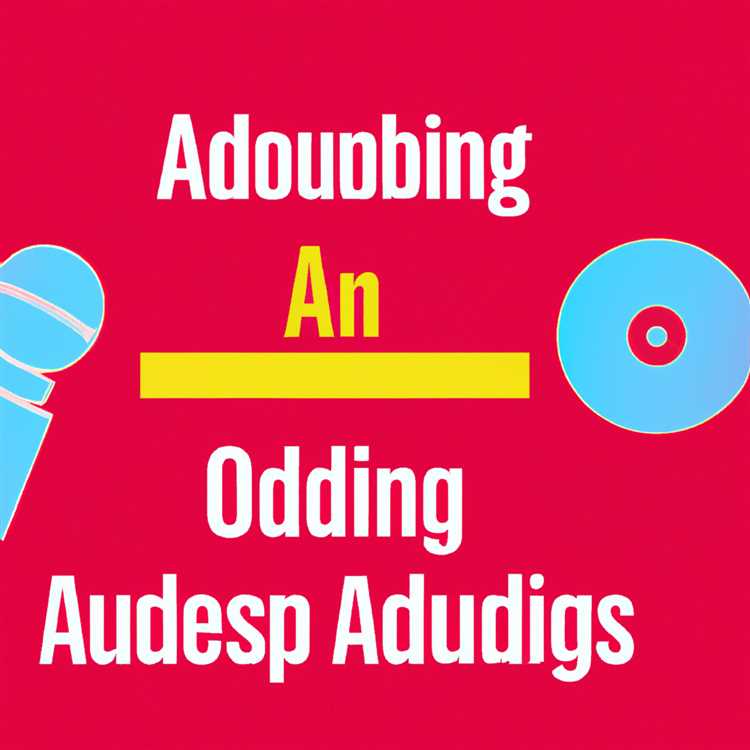L'app Notizie sul tuo iPhone semplifica davvero il salvataggio di articoli e articoli di notizie da leggere in seguito. Diamo un'occhiata a come salvare gli articoli dell'app Notizie per una lettura successiva sul tuo iPhone e iPad.

Salva gli articoli dell'app Notizie per una lettura successiva su iPhone
L'app Notizie di Apple rende davvero facile rimanere in contatto con le notizie e gli sviluppi della tecnologia e di altri settori portando articoli e storie relativi al tuo campo di interesse.
Una volta impostata l'app Notizie sul tuo iPhone o iPad, inizierà a raccogliere notizie e articoli e te li presenterà nelle sezioni "Preferiti" e "Per te" dell'app Notizie.
Tuttavia, considerando la vita frenetica che la maggior parte di noi conduce, non è sempre possibile risparmiare il tempo di leggere un'intera notizia o un articolo interessante, come emerge dall'app Notizie.
Fortunatamente, l'app Notizie ti consente di dare rapidamente un'occhiata a notizie, articoli e salvarli per una lettura successiva all'interno dell'app Notizie. In questo modo puoi rimanere aggiornato con gli ultimi avvenimenti, notizie, risultati sportivi e articoli correlati al tuo interesse.
Nota: l' app Notizie è attualmente disponibile solo per gli Stati Uniti. Tuttavia, esiste ancora un modo per scaricare e utilizzare l'app Notizie fuori dagli Stati Uniti.
Salva gli articoli dell'app Notizie per dopo su iPhone o iPad
Segui i passaggi seguenti per salvare gli articoli dell'app Notizie o le notizie per leggere in seguito sul tuo iPhone o iPad.
1. Apri l'app Notizie sul tuo iPhone
2. Cerca storie o articoli nell'app Notizie toccando Per te, Preferiti, Esplora o l'icona Cerca situata nella parte inferiore dello schermo.

3. Apri l'articolo o l'articolo Notizie che desideri salvare in seguito toccandolo.
4. Una volta aperto l'articolo, tocca l'icona Condividi situata nell'angolo in basso a sinistra dello schermo (vedi immagine sotto).

5. Quindi, tocca l'opzione Salva nel menu Condividi che appare.

L'articolo verrà salvato nell'app Notizie sul tuo iPhone. Allo stesso modo, puoi continuare a navigare e salvare altri articoli e notizie per una lettura successiva.
Accedi all'articolo salvato sull'app Notizie
Seguire i passaggi seguenti per accedere e leggere gli articoli dell'app Notizie salvate o le notizie che sono state salvate per una lettura successiva sul proprio iPhone o iPad.
1. Apri l'app Notizie sul tuo iPhone
2. Quindi, tocca la scheda Salvato situata nell'angolo in basso a destra dello schermo (vedi immagine sotto).

3. Toccando la scheda Salvati verranno visualizzati gli articoli salvati per la lettura successiva sul tuo iPhone.
4. Apri la notizia o l'articolo che vuoi leggere toccandolo.
Come concordato, il salvataggio di articoli di notizie per la lettura successiva ti consente di rimanere in contatto con le cose che accadono intorno a te e di aumentare la tua conoscenza e comprensione delle cose a cui sei veramente interessato.